El reconocimiento de voz está activado de manera predeterminada. Su teclado Microsoft SwiftKey utiliza la tecnología Google Voice para potenciar esta característica.
Para acceder a voz a texto (también conocida como reconocimiento de voz, texto a voz/entrada de voz), sigue los pasos que se indican a continuación.
-
Abrir el teclado Microsoft SwiftKey en la aplicación que quieras
-
Mantenga presionado el botón de coma/micrófono a la izquierda de la barra espaciadora y empiece a hablar

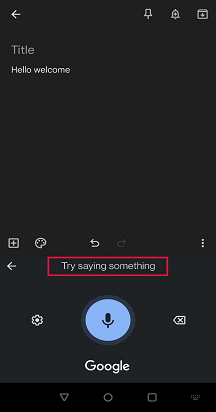
Si quieres desactivar esta opción, sigue los pasos que se indican a continuación.
-
Abrir Microsoft SwiftKey
-
Pulse 'Entrada enriquecida'
-
Desactive "Escritura por voz"


Mi voz a texto no funciona.
Google ha integrado su tecnología 'Google Voice' en la principal aplicación 'Google'.
Si no puedes inicializar el dictado de voz, visita Google Play Store y descarga (o actualiza) la aplicación de Google.
Ajustar la configuración de Google Voice
Dentro de la aplicación de Google descubrirás numerosas opciones que te permiten ajustar tu experiencia de Google Voice.
Por ejemplo:
-
Puedes especificar qué idiomas quieres usar con el reconocimiento de voz.
-
El reconocimiento de voz requiere principalmente una conexión a Internet, pero es posible descargar idiomas para el reconocimiento sin conexión.
-
Las palabras ofensivas se bloquean de manera predeterminada.
Para acceder a esta configuración:
-
Abrir la aplicación de Google
-
Pulse el menú hamburguesa (indicado por tres líneas)
-
Pulse 'Configuración'
-
Seleccionar 'Voz'




Nota: Desafortunadamente, microsoft SwiftKey no controla la precisión de las palabras generadas al usar voz a texto y no se basa en nuestras predicciones.
1 - Cómo usar el dictado por voz?
El teclado Microsoft SwiftKey ofrece ahora escritura por voz (o dictado por voz), ideal para todos esos momentos en los que prefieres hablar en lugar de escribir.
Si ha seleccionado inglés como opción de idioma de Microsoft SwiftKey, encontrará que el dictado por voz está habilitado de forma predeterminada.
Pulse el icono del micrófono en el teclado Microsoft SwiftKey para empezar.
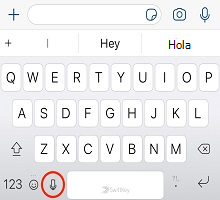
Hable para iniciar el dictado: el micrófono se volverá azul. Para detener el dictado, pulse el micrófono.
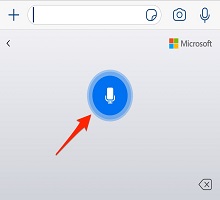
Si desea deshabilitar el dictado por voz u ocultar el icono de su teclado Microsoft SwiftKey:
1. Abre tu aplicación Microsoft SwiftKey.
2. Pulse 'Configuración'.
3. Pulse el botón "Escritura por voz" para activarlo o desactivarlo.
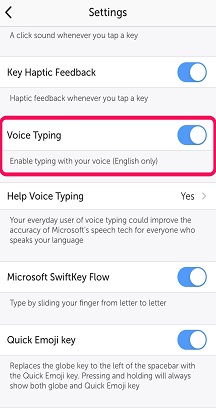
2. Escritura por voz & los datos
Los datos del dictado por voz se enviarán a los servicios de voz de Microsoft para convertir su voz en texto. Si aceptas compartir tus datos de voz y texto con Microsoft, nuestros servicios de reconocimiento de voz te entenderán mejor y harán que el dictado por voz sea más preciso.
Se despersonalizados todos los ejemplos de voz y texto que se comparten con Microsoft.
Debido a esta despersonalización, si inicia sesión en Microsoft SwiftKey con una cuenta de Microsoft, los datos de entrada de voz no se verán en el panel de privacidad de Microsoft.
¿Cómo puedo dejar de compartir mis datos de voz?
Puede dejar de compartir estos datos en cualquier momento. Para hacerlo:
-
Abre la aplicación Microsoft SwiftKey.
-
Pulse 'Configuración'.
-
Pulse 'Ayudar con el dictado por voz'
-
Seleccione "Dejar de contribuir". Si elige esta opción, podrá seguir usando la característica Escritura por voz, pero no se compartirán los clips de voz.
Si desea volver a contribuir con clips de voz, elija la opción "Sí, contribuiré con clips de voz".
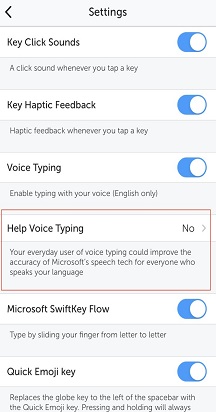
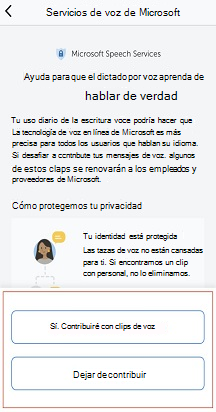
Nota: Si desactivas completamente la opción "Escritura por voz", se desactivará el botón "Ayudar con escritura por voz".
PREGUNTAS FRECUENTES:
-
Actualmente se admite solo en inglés para voz a texto.







